在如今的社会,我们对工作办公的需求更加追求高效和便捷。随着手机的不断更新进化,移动办公的概念慢慢地融入了我们的需求中,无论身处哪里只要有手机在身就能轻松实现办公。特别是在别人用电脑完成的工作,而你用手机在上班或下班的路程上直接完成,那岂不是领先一步,今天就来看看如何用你手中的Mate 20直接打印文档吧!
一、手机与打印机连接
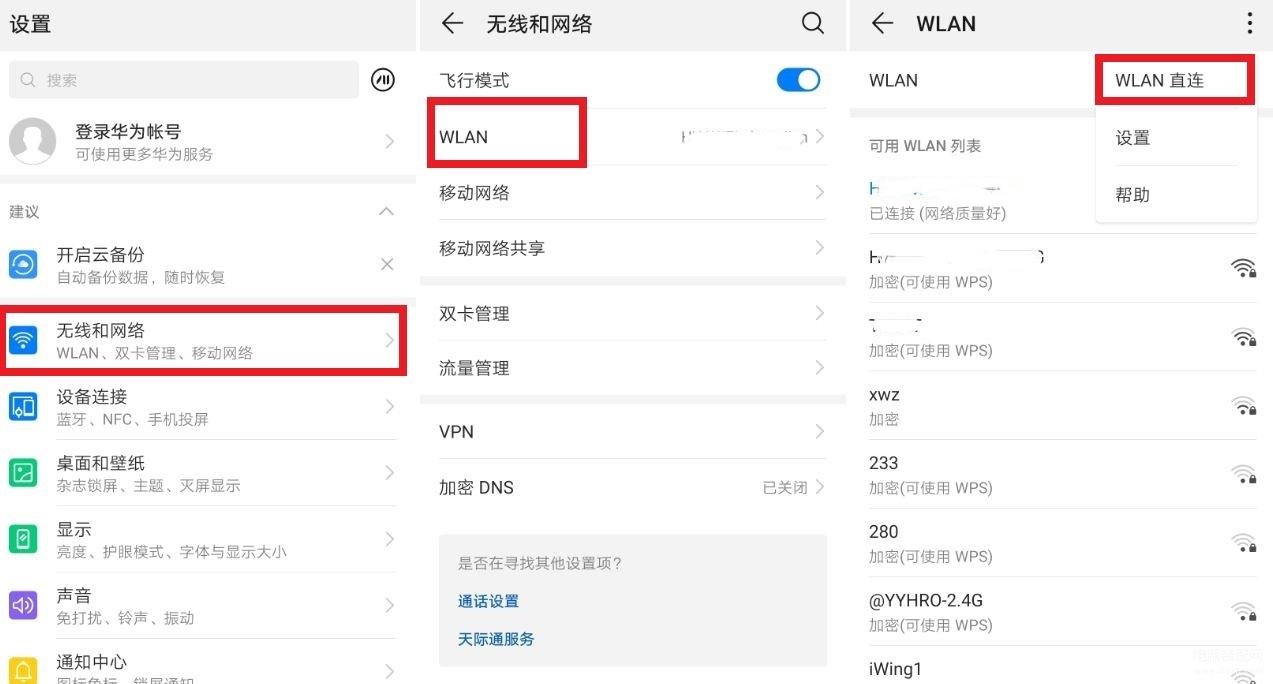
要使用手机打印,首先要将手机与打印机进行连接,有3种连接方式:
方式1:如果打印机可以作为WLAN热点,可以开启打印机作为WLAN热点,之后让手机连接上这个热点即可。
方式2.:手机和打印机连接上同一个WLAN热点
方式3.:WLAN直连方式连接,在手机和打印机上都打开WLAN直连搜索设备,建立连接。
二、开启打印服务
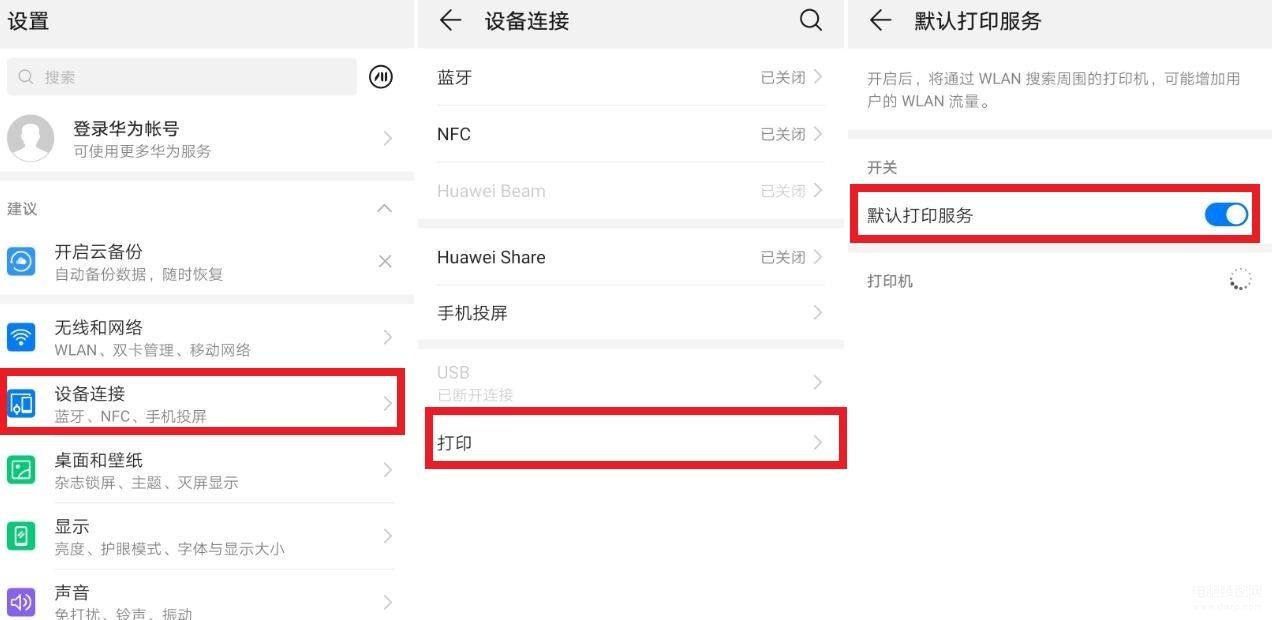
进入设置> 备连接 > 打印 ,开启默认打印服务功能。之后,选择搜索到的打印机或点击更多 > 添加打印机,根据屏幕提示手动添加打印机。
三、开始打印
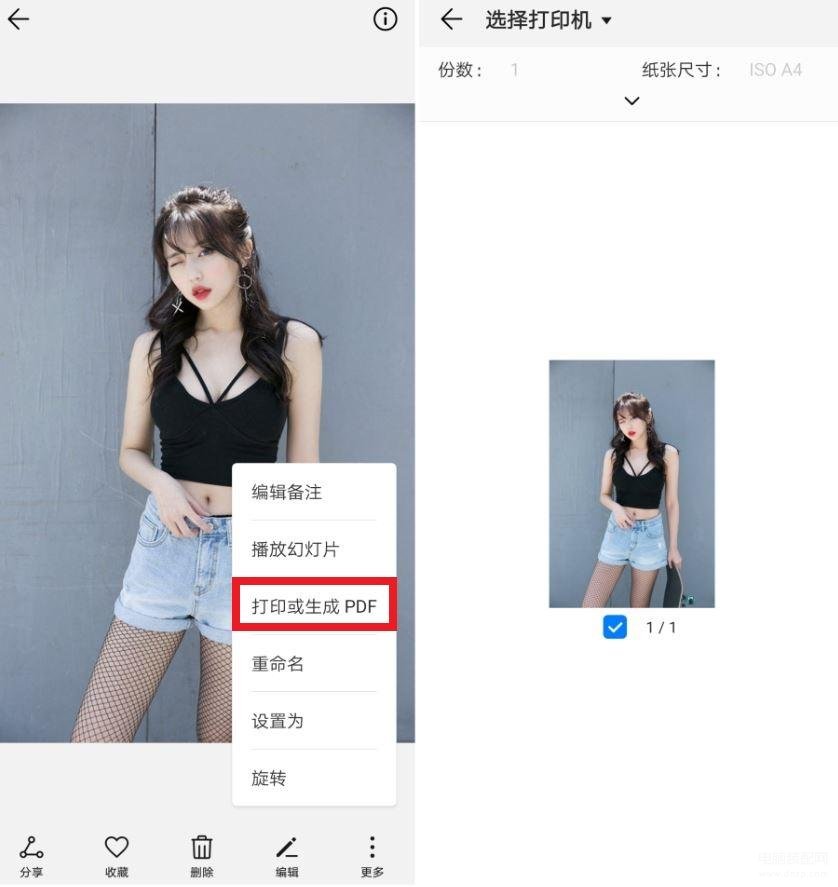
设置好之后,就可以开始打印了,常用的图片、网页、文档、备忘录等都可以进行打印的。例如,需要打印图片的话,只需在图库中打开图片,点击更多 > 打印或生成 PDF,根据屏幕提示完成打印就行了。
注:如果不支持Mopira服务的打印机,可以安装该打印机对应的打印APP或插件(如HP打印服务插件,具体可以咨询对应打印机的客服,确认安装哪款APP或插件)








